En essayant de vous connecter à votre Devolutions Hub Business en utilisant l'authentification unique Microsoft (SSO), vous pouvez rencontrer le message d'erreur suivant : "L'ID client ou le secret fourni par votre organisation est invalide, veuillez contacter un administrateur de votre organisation."
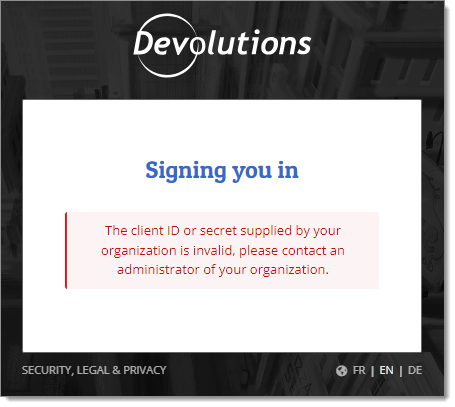
Cela signifie très probablement que votre secret client a expiré dans le Portail Microsoft Azure. La solution consiste à créer un nouveau secret et à le changer dans votre configuration Devolutions Hub Business SSO.
-
Sur une nouvelle page de navigateur Web, ouvrir votre Portail Microsoft Azure et vous connecter à votre compte.
-
Sélectionner Microsoft Entra ID (anciennement Azure Active Directory) dans la section Services Azure. Si vous ne le voyez pas, cliquer sur Plus de services pour faire apparaître d'autres services.
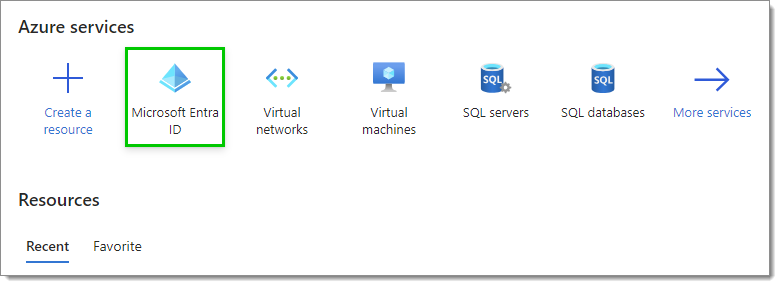
Microsoft Entra ID service -
Cliquer sur Enregistrements d'applications dans le menu de gauche.
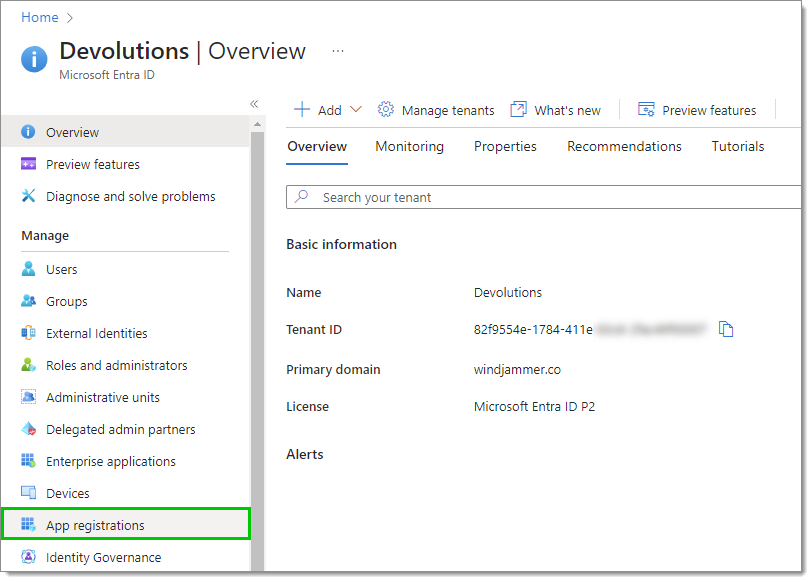
App registrations -
Dans la liste, cliquer sur l'application avec laquelle vous avez configuré l'authentification unique dans votre hub pour accéder à son aperçu.
-
Cliquer sur Certificats & secrets dans le menu de gauche.
-
Localiser le secret actuellement utilisé dans la configuration de votre Devolutions Hub Business SSO et vérifier s'il est expiré dans la colonne Expire le.
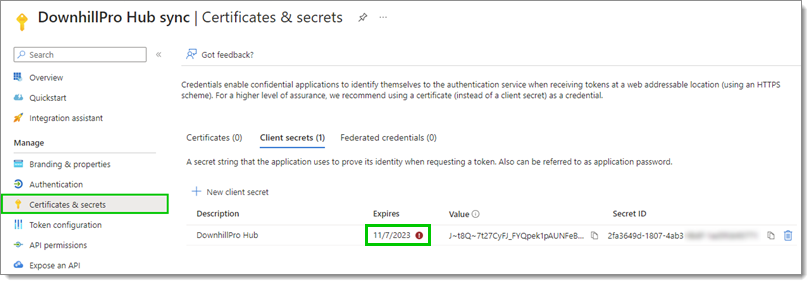
Enterprise applications
Si elle est en effet expirée, c'est probablement la cause de votre problème de connexion. Il faut créer un nouveau jeton client et le changer dans votre configuration de Devolutions Hub Business SSO en suivant les étapes suivantes.
Si le secret client n'est pas expiré, le problème peut venir de votre ID client. Vérifiez qu'il correspond à celui de votre configuration SSO puis essayez de vous connecter à nouveau.
-
Cliquer sur Nouveau jeton client.
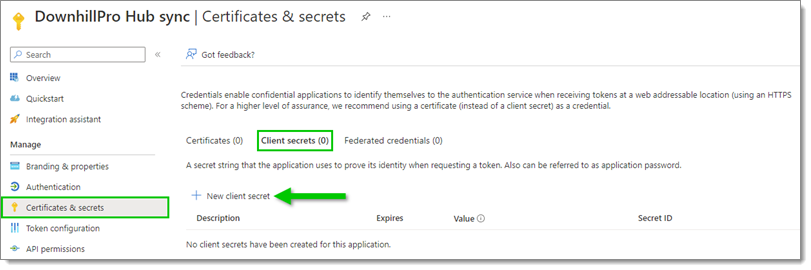
New client secret -
Dans la fenêtre Ajouter un jeton client, entrer une Description (par exemple, le nom de votre application d'entreprise) et choisir une date d'expiration pour ce jeton client, conformément à vos meilleures pratiques internes de sécurité.
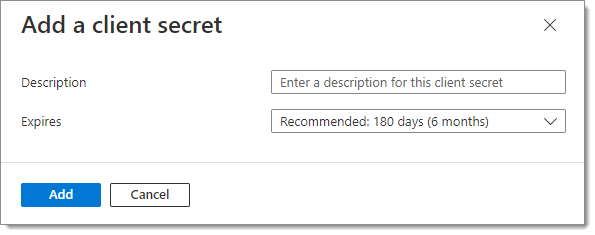
Add a client secret -
Cliquer sur Ajouter.
-
Copier la Valeur de ce nouveau jeton client en cliquant sur l'icône Copier dans le presse-papiers à côté.
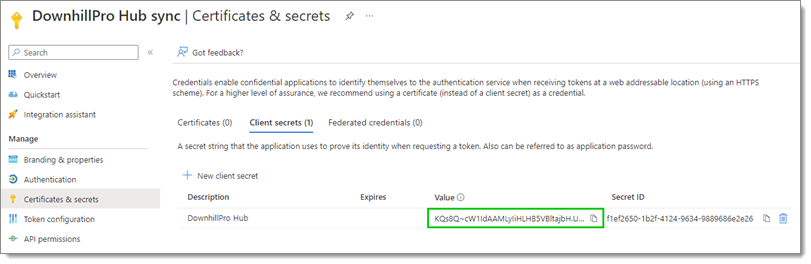
Copy the client secret value Le secret client expiré peut être supprimé sans problème car il est périmé et ne peut plus être utilisé.
-
Se connecter à Devolutions Hub Business en utilisant votre compte Devolutions.
Si vous avez activé l'option Imposer l'AU sur tous les utilisateurs dans votre configuration, vous ne pourrez pas vous connecter avec votre compte Devolutions. Dans ce cas, contactez notre équipe de soutien clientèle pour demander la désactivation de cette option.
-
Une fois connecté, aller à Administration – Authentification – Authentification unique, puis sélectionner votre configuration Microsoft SSO.
-
Remplacer la clé secrète de client expirée actuelle par celle nouvellement créée que vous avez copiée auparavant.
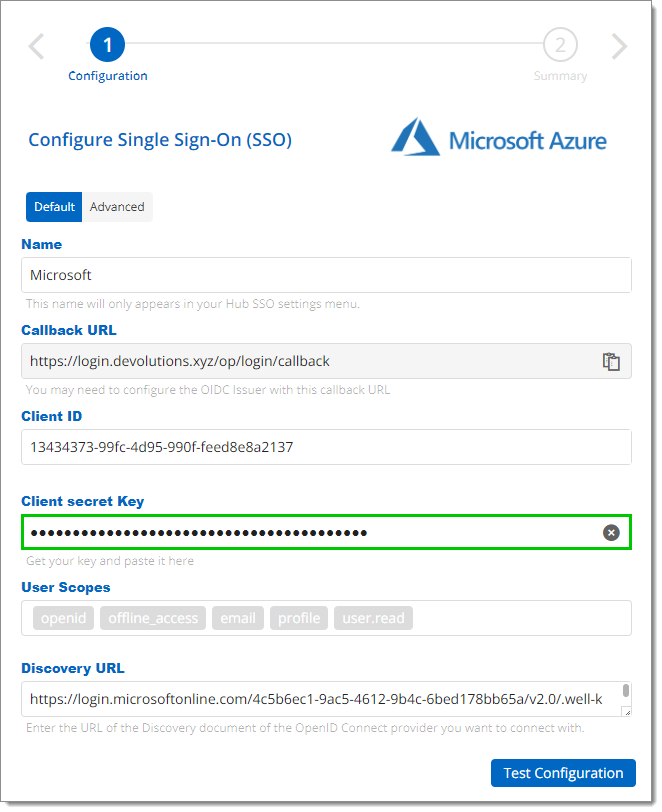
Replace the client secret key -
Cliquer sur Tester la configuration.
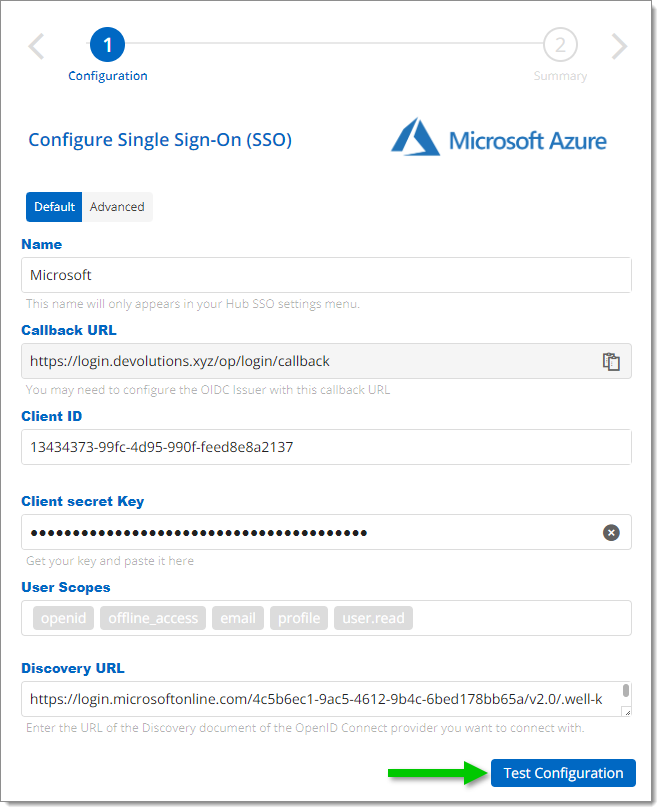
Test Configuration -
Si la connexion est réussie, votre compte se connectera avec Entra ID (anciennement Azure AD) et vous verrez un résumé de votre configuration.
-
Dans le Résumé de votre configuration, cliquer sur Sauvegarder.
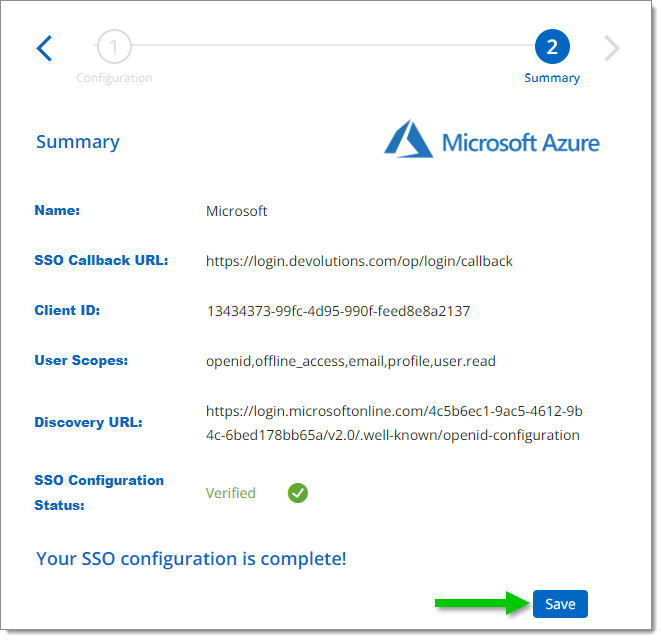
Save your configuration
Vous et vos utilisateurs devriez maintenant pouvoir vous connecter au hub en utilisant Microsoft SSO.
Si vous rencontrez encore des problèmes, contactez notre équipe de soutien clientèle.